Haben Sie versehentlich wichtige Fotos auf Ihrem Mac gelöscht? Das passiert häufiger, als man denkt. Es kann frustrierend sein. Aber keine Sorge, es ist möglich, Mac-Fotos wiederherzustellen. Es gibt verschiedene Methoden, um gelöschte Fotos auf dem Mac wiederherzustellen – wir zeigen Ihnen Schritt für Schritt, wie es geht.
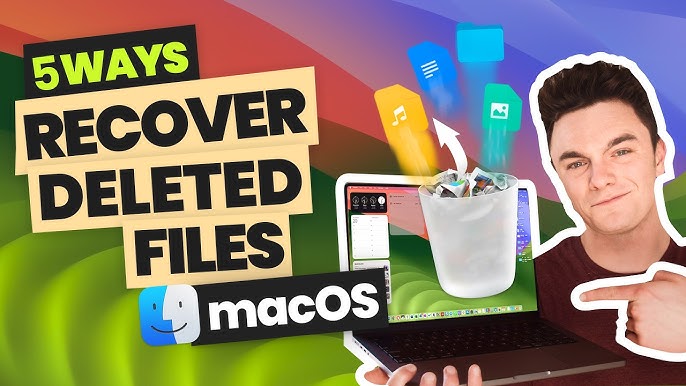
Der Verlust von Fotos kann ein großes Problem sein. Fotos halten wertvolle Momente fest. Doch mit den richtigen Werkzeugen und Methoden können Sie gelöschte Fotos vom MacBook wiederherstellen. Die Wiederherstellung von Fotos auf dem Mac ist nicht so kompliziert, wie es scheint. Es ist wichtig, schnell zu handeln, wenn Sie ein Foto versehentlich gelöscht haben. Lassen Sie uns die Einzelheiten ansehen.
Probieren Sie Recoverit aus, um gelöschte Fotos auf dem Mac wiederherzustellen
Sicherheitsüberprüft. Über 7.302.189 Personen haben es heruntergeladen.
In diesem Artikel
-
- Methode 1: Verwenden Sie das Recoverit-Tool für die Wiederherstellung von Mac-Fotos
- Methode 2: Überprüfen Sie den Ordner „Zuletzt gelöscht“
- Methode 3: Fotos auf Mac aus dem Papierkorb wiederherstellen
- Methode 4: Mac-Fotos aus iCloud wiederherstellen
- Methode 5: Mac-Bildwiederherstellung über das Terminal
Teil 1: Warum werden Fotos auf dem Mac gelöscht?
Fotos können aus verschiedenen Gründen auf Ihrem Mac gelöscht werden. Es kann frustrierend sein, diese wertvollen Erinnerungen zu verlieren. Manchmal reicht ein versehentlicher Klick oder Drag-and-Drop aus. In anderen Fällen könnten Systemfehler oder Softwarefehler dafür verantwortlich sein.
Hier sind einige Gründe, warum Fotos auf dem Mac verloren gehen:
| Ursache | Beschreibung |
| 📊 Unbeabsichtigtes Löschen | Manchmal werden Fotos versehentlich gelöscht. Das passiert, wenn Sie unbewusst die Löschtaste drücken. |
| ⚠️ Systemfehler | Softwareprobleme können unerwarteten Datenverlust verursachen. Fehler oder Störungen können Ihre Fotos löschen. |
| ⏳ Virenangriffe | Schadsoftware kann Ihre Fotos löschen oder beschädigen. Viren sind schädlich und können Ihre Dateien beeinträchtigen. |
| 🔧 Hardwarefehler | Eine defekte Festplatte kann zu Datenverlust führen. Wenn Ihre Festplatte ausfällt, können Sie Fotos verlieren. |
| 📱 Beschädigte Fotomediathek | Beschädigte Fotomediatheken können Ihre Fotos unzugänglich machen. Wenn die Mediathek beschädigt ist, können Sie Ihre Fotos nicht öffnen oder ansehen. |
| 🧰 Speicherverwaltungs-Tools: | Automatische Bereinigungstools können Fotos löschen. Diese Tools schaffen Speicherplatz, können aber auch Fotos entfernen. |
| 🚫 Synchronisierungsfehler | Probleme mit der iCloud-Synchronisierung können zu Löschungen führen. Synchronisierungsprobleme können zum Verlust von Fotos führen. |
| ⚙️ Benutzerfehler | Fehlerhafte Verwaltung von Dateien und Ordnern kann zu versehentlichem Löschen führen. Manchmal geht beim Organisieren von Dateien etwas schief, sodass Fotos verloren gehen. |
Teil 2: Kann ich gelöschte Fotos auf dem Mac wiederherstellen?
Ja, Sie können gelöschte Fotos auf dem Mac wiederherstellen. Es gibt mehrere verfügbare Methoden. Diese reichen von integrierten Tools bis zu spezieller Mac-Fotowiederherstellungssoftware. Mit diesen Methoden können Sie gelöschte Bilder wiederherstellen, selbst wenn sie bereits aus dem Papierkorb entfernt wurden.
Die Wiederherstellung gelöschter Fotos auf dem Mac ist mit dem richtigen Vorgehen möglich. Es ist wichtig, schnell zu handeln und das Überschreiben von Daten zu vermeiden. Dies erhöht die Chance, gelöschte Fotos auf dem Mac wiederherzustellen.
Teil 3: Wie kann man gelöschte Fotos auf dem MacBook wiederherstellen: Einfache Methoden
Fotos zu verlieren kann enttäuschend sein, aber die gute Nachricht ist, dass das Wiederherstellen gelöschter Fotos auf Mac mit den richtigen Methoden unkompliziert ist. Verschiedene Tools und integrierte Funktionen helfen Ihnen dabei, Ihre verlorenen Bilder zurückzubekommen.
In diesem Abschnitt werden Sie durch einfache Methoden zum Wiederherstellen von Mac-Fotos, einschließlich der Verwendung von Software-Tools wie Recoverit, dem Überprüfen des Kürzlich gelöscht-Ordners, der Wiederherstellung aus dem Papierkorb, der Nutzung von iCloud-Fotos und sogar dem Einsatz des Terminals. Diese Schritte zeigen Ihnen, wie Sie Fotos auf dem Mac wiederherstellen und Ihre Erinnerungen sichern können.
Methode 1: Verwenden Sie Recoverit für die Wiederherstellung von Mac-Fotos
Recoverit ist eine effektive Software, um gelöschte Fotos auf dem Mac wiederherzustellen. Diese leistungsstarke Software ist speziell dafür entwickelt, den Speicher Ihres Macs zu scannen, gelöschte Fotos zu finden und sie effizient wiederherzustellen.
Recoverit kann gelöschte Fotos auf dem Mac in verschiedenen Situationen wiederherstellen, darunter versehentliches Löschen, Formatieren und sogar Systemabstürze. Es unterstützt verschiedene Dateisysteme und Speichermedien, was es zu einem vielseitigen Tool für die Wiederherstellung von Bildern auf dem Mac macht. Mit diesem Tool können Sie eine höhere Erfolgsquote bei der Wiederherstellung Ihrer wertvollen Erinnerungen sicherstellen.
Schritte zur Verwendung des Recoverit-Tools, um gelöschte Fotos auf dem Mac wiederherzustellen:
- Klicken Sie auf den obigen Download-Link, um Recoverit herunterzuladen und zu installieren. Starten Sie Recoverit. Wählen Sie den Scan-Bereich aus. Wählen Sie das Laufwerk. Klicken Sie auf Start.

- Recoverit wird nun mit der Arbeit beginnen. Bitte warten Sie, während der Scanvorgang läuft.

- Vorschau der Fotos. Wählen Sie die Fotos aus, die Sie wiederherstellen möchten. Klicken Sie auf Wiederherstellen, um sie auf dem Gerät zu speichern.

Methode 2: Überprüfen Sie den Ordner „Zuletzt gelöscht“
Die Fotos-App auf dem Mac enthält einen Ordner „Zuletzt gelöscht“, der gelöschte Fotos für 30 Tage vorübergehend speichert. Diese integrierte Funktion dient als Schutz vor versehentlichem Löschen und ermöglicht es Ihnen, gelöschte Fotos auf dem Mac ohne zusätzliche Software wiederherzustellen. Der Ordner fungiert als temporärer Aufbewahrungsort, in dem Sie gelöschte Bilder überprüfen und wiederherstellen können. Wenn Sie bemerken, dass Sie ein Foto versehentlich gelöscht haben, bietet diese Methode eine schnelle und einfache Möglichkeit, es zurückzuholen.
Das Überprüfen des Ordners „Zuletzt gelöscht“ sollte immer Ihr erster Schritt bei jedem Mac-Fotowiederherstellungsprozess sein.
Schritte zum Überprüfen des Ordners „Zuletzt gelöscht“:
- Öffnen Sie die Fotos-App. Gehen Sie zum Ordner „Zuletzt gelöscht“.

- Wählen Sie die Fotos aus, die Sie wiederherstellen möchten. Klicken Sie auf die Fotos, um sie wiederherzustellen. Klicken Sie Wiederherstellen, um sie wiederherzustellen. Die Fotos werden in ihr ursprüngliches Album zurückgesetzt.
Methode 3: Fotos auf Mac aus dem Papierkorb wiederherstellen
Wenn Sie Fotos von Ihrem Mac löschen, werden sie in der Regel in den Papierkorb verschoben, anstatt dauerhaft entfernt zu werden. Dieser Zwischenschritt gibt Ihnen die Möglichkeit, gelöschte Fotos auf dem Mac einfach wiederherzustellen. Der Papierkorb dient als zweites Sicherheitsnetz und ermöglicht es Ihnen, Dateien zurückzuholen, bevor sie endgültig gelöscht werden.
Selbst wenn Sie den Papierkorb leeren, kann einige Mac-Fotowiederherstellungssoftware die Dateien immer noch wiederherstellen, sofern sie nicht überschrieben wurden. Das Wiederherstellen von Fotos aus dem Papierkorb ist eine einfache und dennoch effektive Methode zur Wiederherstellung von Fotos auf dem Mac und stellt somit einen wichtigen Schritt im Wiederherstellungsprozess dar.
Schritte zum Wiederherstellen von Fotos aus dem Papierkorb:
- Öffnen Sie den Papierkorb. Sie finden ihn im Dock. Suchen Sie nach den gelöschten Fotos. Suchen Sie nach den Fotos, die Sie versehentlich gelöscht haben.

- Klicken Sie mit der rechten Maustaste auf die Fotos und wählen Sie Zurücklegen.
Methode 4: Mac-Fotos aus iCloud wiederherstellen
Wenn Sie iCloud-Fotos auf Ihrem Mac aktiviert haben, werden Ihre Fotos automatisch mit iCloud synchronisiert und dort gesichert. Dies bietet eine zusätzliche Schutzebene für Ihre Bilder. Wenn Sie Fotos von Ihrem Mac löschen, befinden sie sich möglicherweise noch bis zu 30 Tage im Album „Zuletzt gelöscht“ von iCloud. Die Verwendung von iCloud-Fotos zur Wiederherstellung ist hilfreich, da Sie gelöschte Fotos von jedem Gerät mit Internetzugang aus wiederherstellen können.
Diese Methode ist besonders nützlich, wenn Ihre Fotos auf mehreren Geräten synchronisiert wurden, da sie sicherstellt, dass Ihre Erinnerungen sicher gespeichert und leicht wieder abrufbar sind.
Schritte:
- Gehen Sie zu iCloud.com und melden Sie sich an. Verwenden Sie Ihre Apple-ID und Ihr Passwort, um auf Ihr Konto zuzugreifen. Öffnen Sie den Bereich „Fotos“. Sie sehen dort alle in iCloud gespeicherten Fotos.

- Überprüfen Sie das „Zuletzt gelöscht“ Album. In diesem Album werden Fotos nach dem Löschen 30 Tage lang aufbewahrt. Wählen Sie die Fotos aus und klicken Sie auf Wiederherstellen. Die Fotos werden in Ihre iCloud-Mediathek wiederhergestellt.
Methode 5: Mac-Bildwiederherstellung über das Terminal
Für erfahrene Nutzer von Befehlszeilentools bietet die Verwendung des Terminals zur Wiederherstellung von Bildern auf dem Mac einen technischeren Ansatz. Das Terminal ist ein leistungsstarkes Dienstprogramm, das direkten Zugriff auf das Dateisystem Ihres Macs bietet. Mit bestimmten Befehlen können Sie zum Speicherort der gelöschten Fotos navigieren und versuchen, diese wiederherzustellen.
Diese Methode kann besonders effektiv sein, wenn andere Wiederherstellungsoptionen keine Ergebnisse liefern. Auch wenn sie etwas mehr technisches Wissen erfordert, bietet das Terminal eine praktische Möglichkeit, gelöschte Fotos auf dem Mac wiederherzustellen, was es für technisch versierte Nutzer zu einer wertvollen Option macht.
Schritte:
- Öffnen Sie das Terminal. Sie finden es im Programme > Dienstprogramme Ordner.

- Verwenden Sie den Befehl cd, um zum Speicherort der gelöschten Fotos zu navigieren. Geben Sie cd [Pfad] ein, um in das gewünschte Verzeichnis zu wechseln.
Verwenden Sie den Befehl ls, um die Dateien aufzulisten und die gelöschten Fotos zu finden. Geben Sie ls ein, um die Dateien anzuzeigen.
Verwenden Sie den Befehl mv, um die Fotos an einen neuen Speicherort zu verschieben. Geben Sie mv [Dateiname] [Zielort] ein, um die Dateien zu verschieben.
Teil 4: Tipps zum Wiederherstellen gelöschter Fotos vom Mac
Das Wiederherstellen gelöschter Fotos auf dem Mac erfordert mehr als nur die Verwendung von Wiederherstellungstools; es ist ein strategischer Ansatz nötig, um die Erfolgschancen zu maximieren. Wenn Sie schnell handeln und Aktivitäten vermeiden, die die gelöschten Daten überschreiben könnten, erhöhen Sie die Chancen auf eine Wiederherstellung. Regelmäßige Backups und die Nutzung zuverlässiger Fotowiederherstellungssoftware für Mac können den Prozess erleichtern.
In diesem Abschnitt geben wir wertvolle Tipps, wie Sie gelöschte Fotos effektiv vom Mac wiederherstellen und zukünftigen Datenverlust vermeiden können.
- Schnell handeln: Je schneller Sie versuchen, gelöschte Fotos auf dem Mac wiederherzustellen, desto besser sind die Chancen. Sofortiges Handeln erhöht den Wiederherstellungserfolg.
- Speichern neuer Daten vermeiden: Speichern Sie keine neuen Dateien an dem Speicherort, von dem die Fotos gelöscht wurden. So verhindern Sie, dass gelöschte Fotos überschrieben werden.
- Backup-Lösungen nutzen: Sichern Sie Ihre Fotos regelmäßig, um Datenverlust zu vermeiden. Verwenden Sie Time Machine oder andere Backup-Tools.
- Verwenden Sie zuverlässige Software zur Fotowiederherstellung auf dem Mac: Tools wie Recoverit können Ihnen helfen, gelöschte Fotos auf dem Mac effektiv wiederherzustellen. Wählen Sie für beste Ergebnisse eine seriöse Software.
Fazit
Das Wiederherstellen gelöschter Fotos auf dem Mac ist mit dem richtigen Ansatz möglich. Egal, ob Sie integrierte Funktionen oder spezialisierte Fotowiederherstellungssoftware für den Mac nutzen, es gibt mehrere Wege, Ihre verlorenen Bilder wiederherzustellen. Handeln Sie schnell, vermeiden Sie das Überschreiben von Daten und sichern Sie Ihre Fotos regelmäßig, um Ihre wertvollen Erinnerungen zu schützen.
Die Fotowiederherstellung auf dem Mac kann herausfordernd erscheinen, aber mit diesen Methoden können Sie gelöschte Fotos auf dem Mac effizient wiederherstellen. Lassen Sie sich durch versehentliche Löschungen nicht stressen. Verwenden Sie diese Tipps und Tools, um Ihre Fotos zurückzubekommen.
Denken Sie daran: Vorbeugen ist besser als heilen. Sichern Sie Ihre Fotos regelmäßig und verwenden Sie zuverlässige Wiederherstellungssoftware, um Ihre Daten zu schützen. Wenn Sie diese Schritte befolgen, können Sie vermeiden, dass Ihre wertvollen Fotos für immer verloren gehen.
FAQ
-
1. Kann ich dauerhaft gelöschte Fotos auf dem Mac wiederherstellen?
Ja, Sie können dauerhaft gelöschte Fotos auf dem Mac mithilfe spezieller Fotowiederherstellungssoftware wie Recoverit wiederherstellen. Diese Software durchsucht den Speicher Ihres Macs, einschließlich versteckter und unzugänglicher Bereiche, um gelöschte Fotos zu finden und wiederherzustellen. Selbst wenn sich die Fotos nicht mehr im Papierkorb oder im Ordner „Kürzlich gelöscht“ befinden, können Ihnen diese Tools helfen, Ihre verlorenen Bilder zurückzuholen. Es ist wichtig, schnell zu handeln und das Speichern neuer Daten zu vermeiden, um ein Überschreiben der gelöschten Fotos zu verhindern. -
2. Wie lange bleiben Fotos im Ordner „Kürzlich gelöscht“?
Fotos bleiben 30 Tage lang im Ordner „Kürzlich gelöscht“, bevor sie dauerhaft gelöscht werden. Diese Funktion in der Fotos-App dient als Sicherheitsnetz und gibt Ihnen einen Monat Zeit, versehentlich gelöschte Fotos wiederherzustellen. Während dieses Zeitraums können Sie die Fotos mit nur wenigen Klicks in ihre ursprünglichen Alben zurücksetzen. Nach 30 Tagen werden die Fotos automatisch aus dem Ordner entfernt und können nur noch mit Fotowiederherstellungssoftware wiederhergestellt werden. -
3. Ist es möglich, Fotos aus einer beschädigten Fotomediathek wiederherzustellen?
Ja, es ist möglich, Fotos aus einer beschädigten Fotomediathek mit einer Fotowiederherstellungssoftware für Mac wiederherzustellen. Diese spezialisierten Tools können die beschädigte Mediathek durchsuchen und wiederherstellbare Fotos extrahieren. Selbst wenn die Mediathek unzugänglich oder beschädigt erscheint, kann die Software die darin gespeicherten Fotos wiederherstellen. Es wird empfohlen, regelmäßig Sicherungskopien Ihrer Fotomediathek zu erstellen, um Datenverlust durch Beschädigungen oder andere Probleme zu vermeiden. Die Verwendung zuverlässiger Wiederherstellungssoftware erhöht die Erfolgschancen bei der Fotowiederherstellung.
